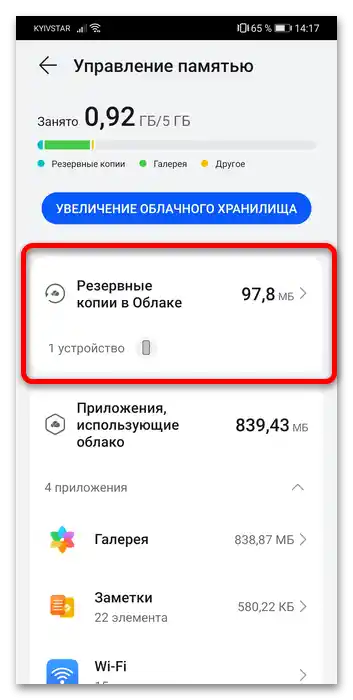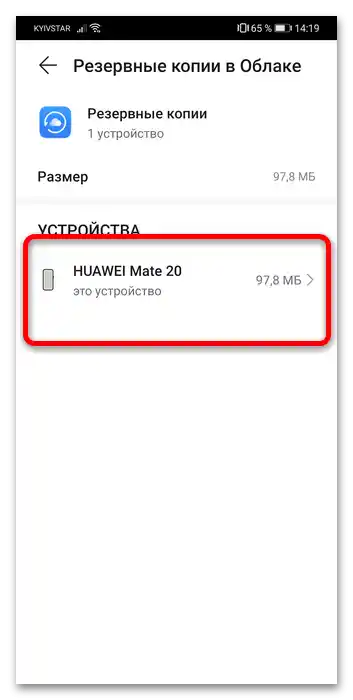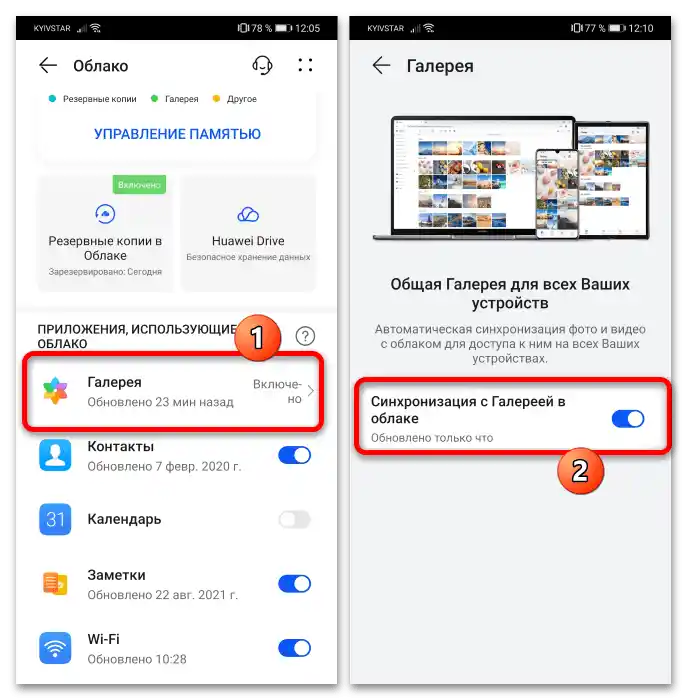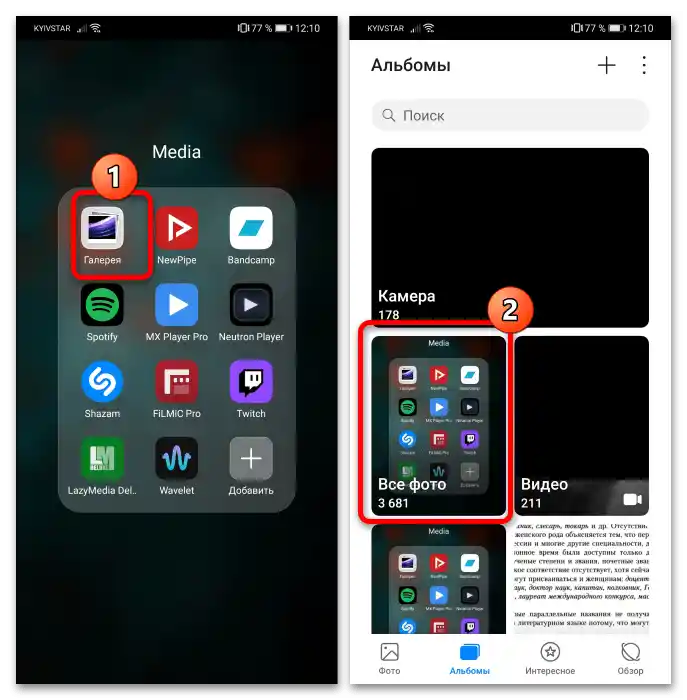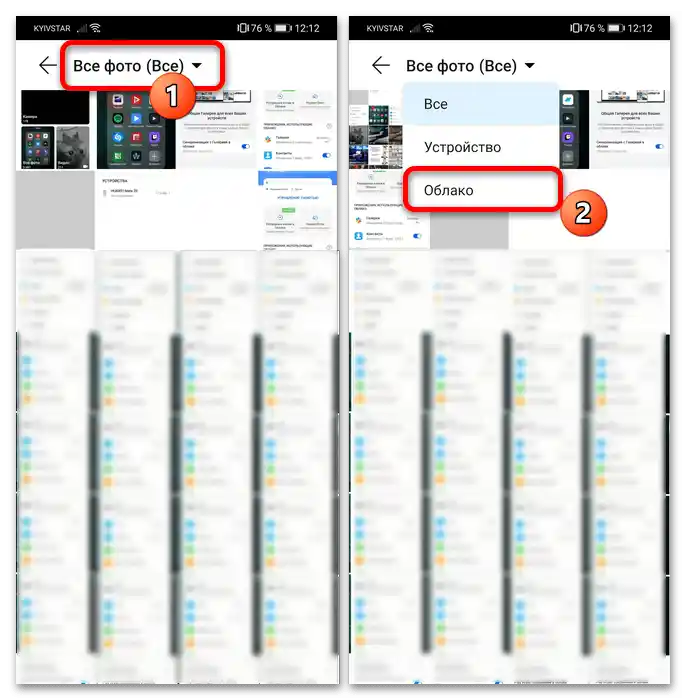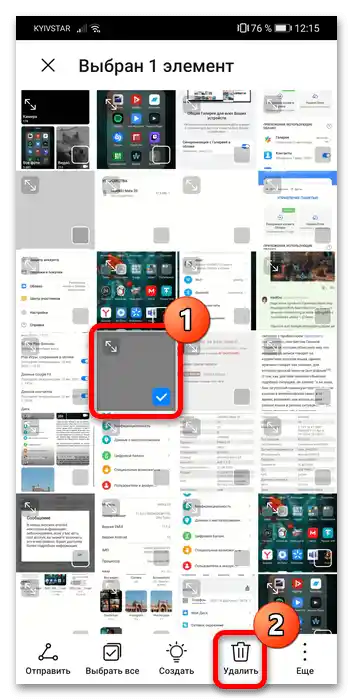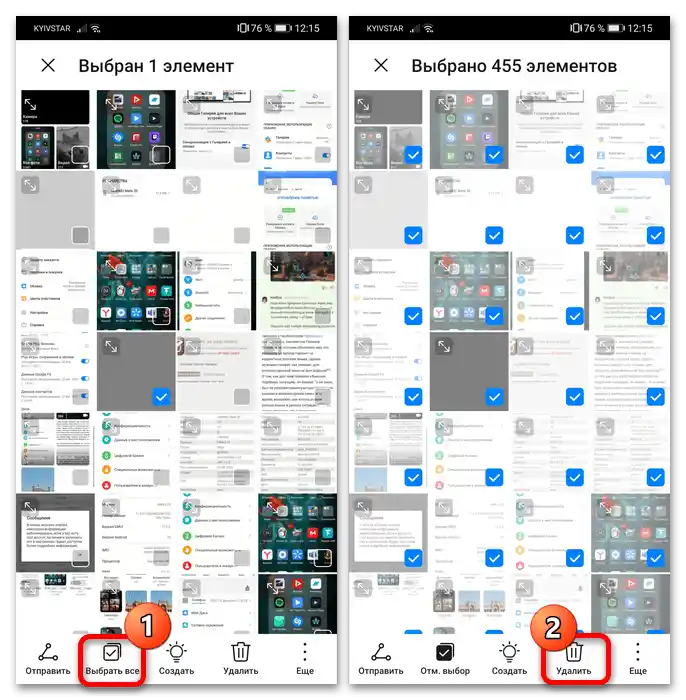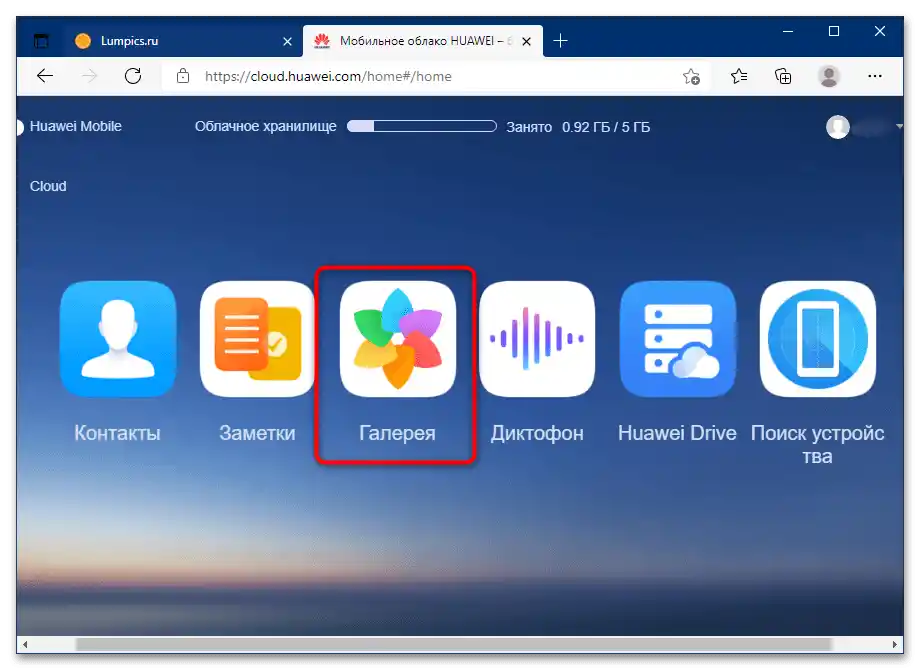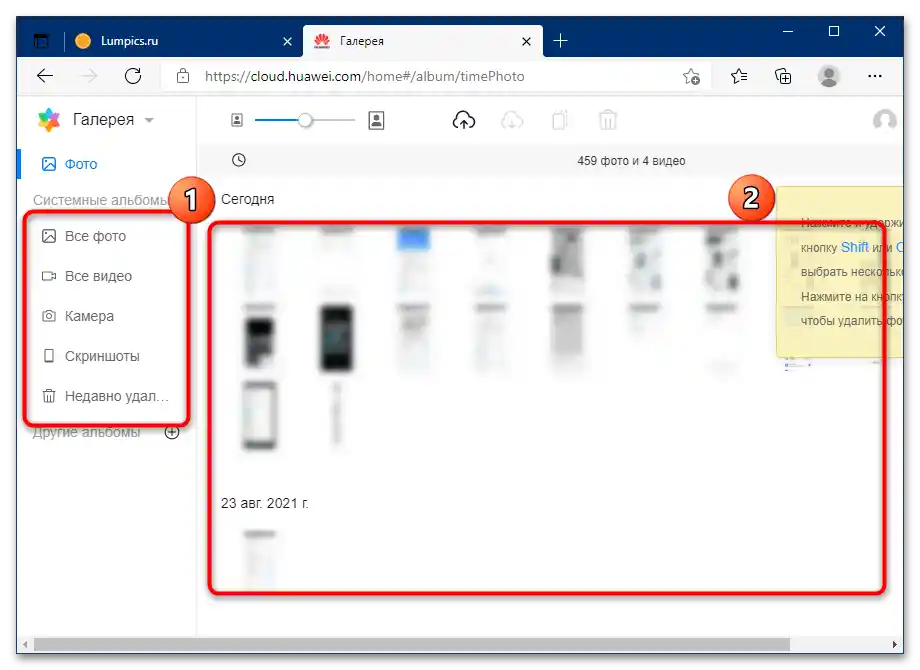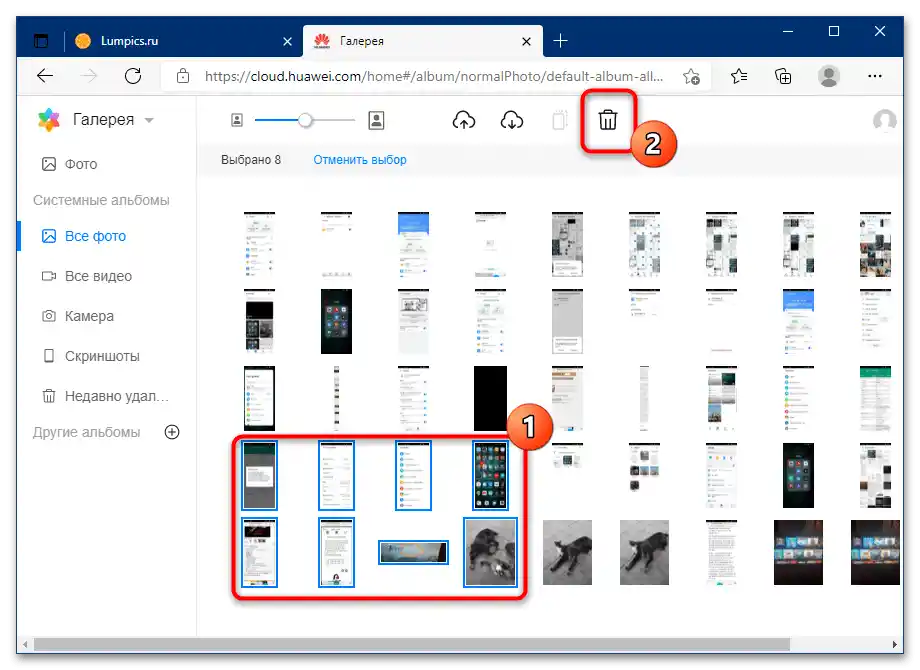الخيار 1: جهاز محمول
يمكن حل المهمة المطروحة بطريقتين، الأولى تتضمن استخدام إمكانيات "السحابة" عبر الهاتف الذكي أو الجهاز اللوحي من الشركة الصينية.
- افتح "الإعدادات" واضغط على خيار الانتقال إلى الحساب.
- هنا اضغط على "السحابة".
- انتقل إلى خيار "إدارة الذاكرة".
- ستظهر قائمة بجميع البيانات التي تم حفظها في التخزين السحابي. عادةً، تشغل النسخ الاحتياطية لبعض إعدادات الهاتف/الجهاز اللوحي أكبر مساحة فيه، لذا سنبدأ بها.انقر على الخيار "النسخ الاحتياطية في السحابة".
![كيف يمكن تنظيف سحابة huawei-4]()
في قائمة "الأجهزة" حدد الجهاز المطلوب.
![كيف يمكن تنظيف سحابة huawei-5]()
استخدم زر "حذف النسخة الاحتياطية" وأكد نيتك.
- كما تأخذ الملفات متعددة الوسائط (الصور والفيديو) مساحة كبيرة. لتنظيف التخزين منها، أولاً في القائمة الرئيسية "السحابة" اختر "المعرض" وانقر على المفتاح في سطر "المزامنة مع المعرض في السحابة".
![كيف يمكنني تنظيف سحابة huawei-7]()
بعد ذلك، افتح التطبيق الرئيسي "المعرض" وانتقل إلى ألبوم "جميع الصور".
![كيف يمكن تنظيف سحابة huawei-8]()
اضغط على القائمة المنسدلة في الأعلى واستخدم خيار "السحابة".
![كيف يمكن تنظيف سحابة huawei-9]()
ستتم فرز الصور والفيديو حسب فئة المزامنة - حدد أحد الملفات غير المرغوب فيها بالضغط المطول واضغط على "حذف" في شريط الأدوات أسفل الشاشة.
![كيف يمكن تنظيف سحابة huawei-10]()
للتخلص من جميع النسخ المحفوظة دفعة واحدة، حدد واحدة منها، ثم استخدم الأزرار "تحديد الكل" – "حذف".
![كيف يمكن تنظيف سحابة huawei-11]()
بغض النظر عن عدد الملفات المحددة، يجب تأكيد عملية الحذف.
- إذا كانت ميزة Huawei Drive مدعومة في منطقتك، فمن السهل أيضًا حذف البيانات من هذا المجلد السحابي - انتقل إلى الخيار المناسب من القائمة الرئيسية لإدارة السحابة، ثم حدد العنصر غير المرغوب فيه بالضغط المطول واضغط على "حذف". بالنسبة لمجموعة البيانات، فإن الإجراءات مشابهة لتلك الخاصة بالصور والفيديو، كما هو موضح في الخطوة السابقة.

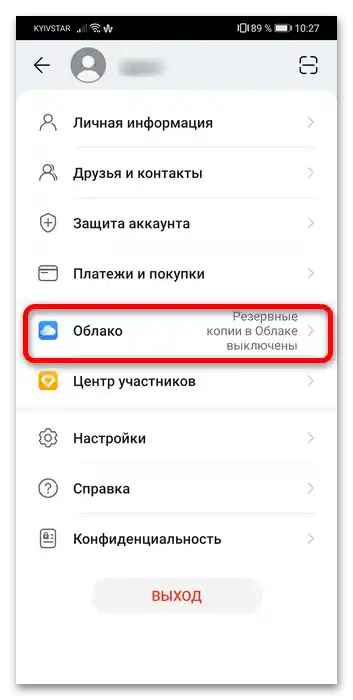
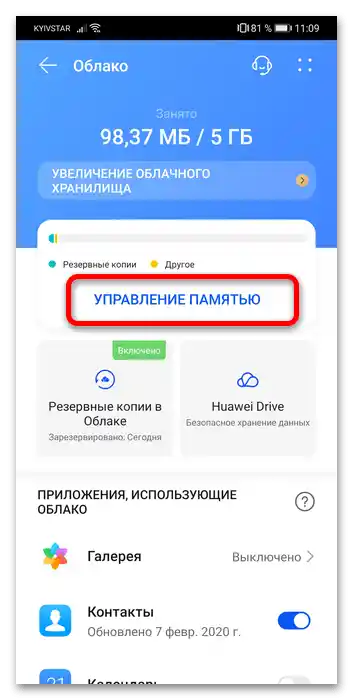
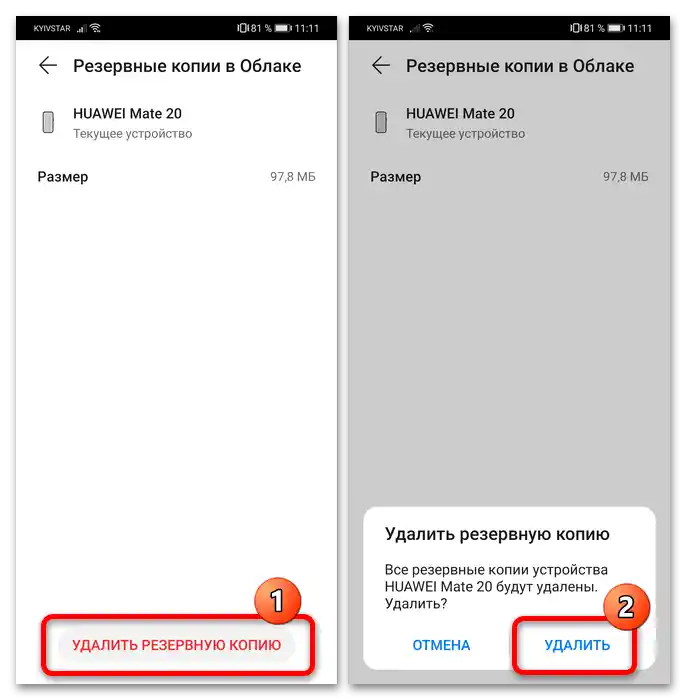
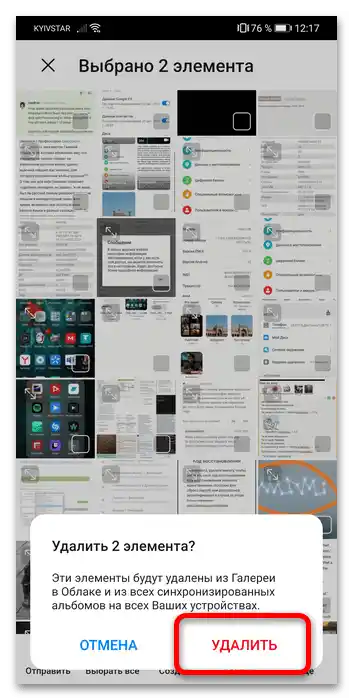
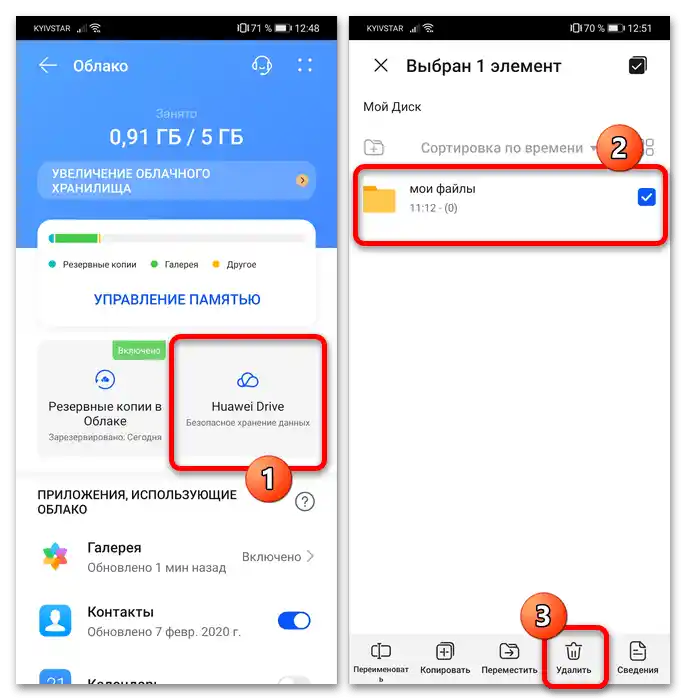
كما نرى، فإن تنفيذ مهمتنا من خلال التطبيق على الجهاز المحمول واضح بديهياً.
الخيار 2: النسخة الويب
إذا كان الوصول إلى الهاتف أو الجهاز اللوحي غير ممكن لأي سبب من الأسباب، يمكنك تنظيف التخزين السحابي لـ Huawei من خلال واجهة الويب للإدارة.
- بعد تحميل الصفحة من الرابط أعلاه، ستحتاج إلى تسجيل الدخول إلى حسابك في Huawei: أدخل بيانات التعريف (اسم المستخدم - عنوان البريد الإلكتروني أو الهاتف - وكلمة المرور) واضغط على "تسجيل الدخول".
- سيتم فتح الوصول إلى المعلومات المزامنة - لراحتك، تم فرزها حسب الفئات.إدارة النسخ الاحتياطية من خلال هذه الواجهة، للأسف، غير متاحة.
- سنوضح عملية التنظيف من خلال ملفات من "المعرض" – انقر على العنصر المناسب بزر الماوس الأيسر (زر الماوس الأيسر).
![كيف يمكن تنظيف سحابة huawei-15]()
ستظهر قائمة بجميع الصور ومقاطع الفيديو المتزامنة. إذا كنت بحاجة إلى فرز، استخدم القائمة الجانبية للوصول إلى الألبومات المحددة.
![كيف يمكن تنظيف سحابة huawei-16]()
لحذف الملفات، حدد الملفات غير الضرورية بالضغط على مفتاح Ctrl ثم انقر زر الماوس الأيسر على المواقع المرغوبة، ثم استخدم زر "حذف" في شريط الأدوات.
![كيف يمكن تنظيف سحابة huawei-17]()
اطلع على التحذير واضغط مرة أخرى على "حذف".
- تنظيف العناصر الأخرى مشابه لذلك لملفات الوسائط المتعددة.
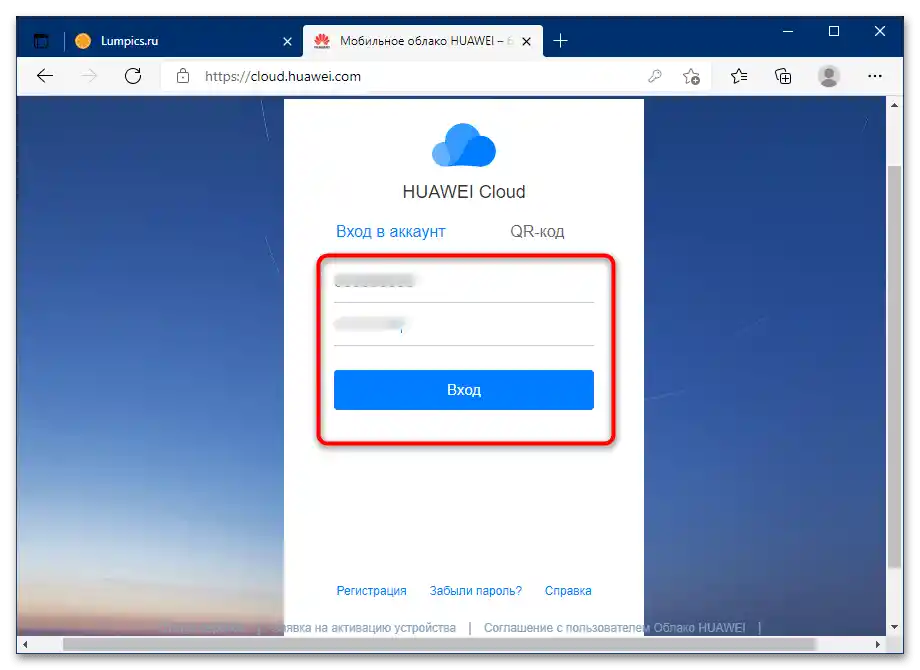
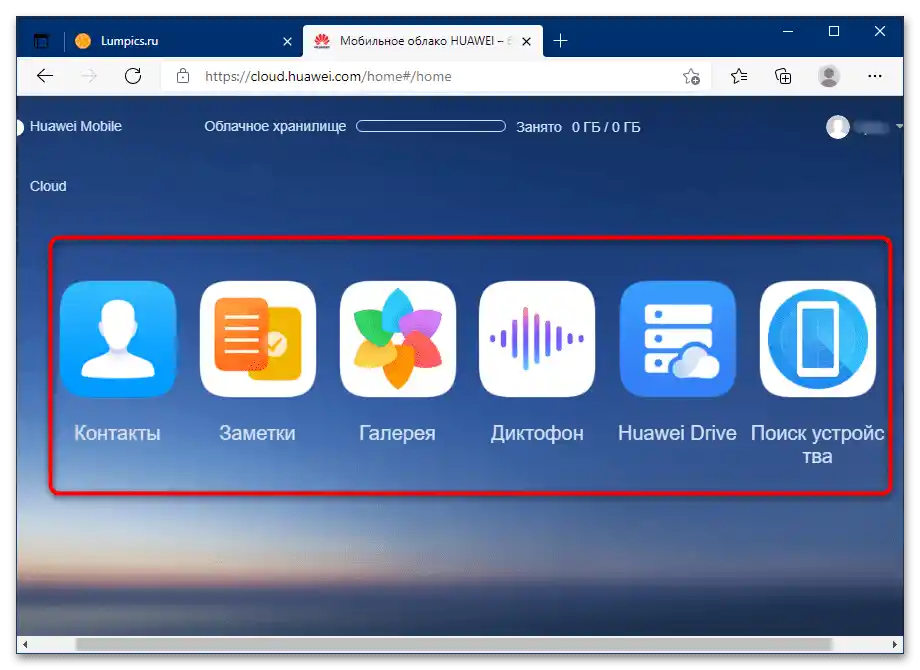
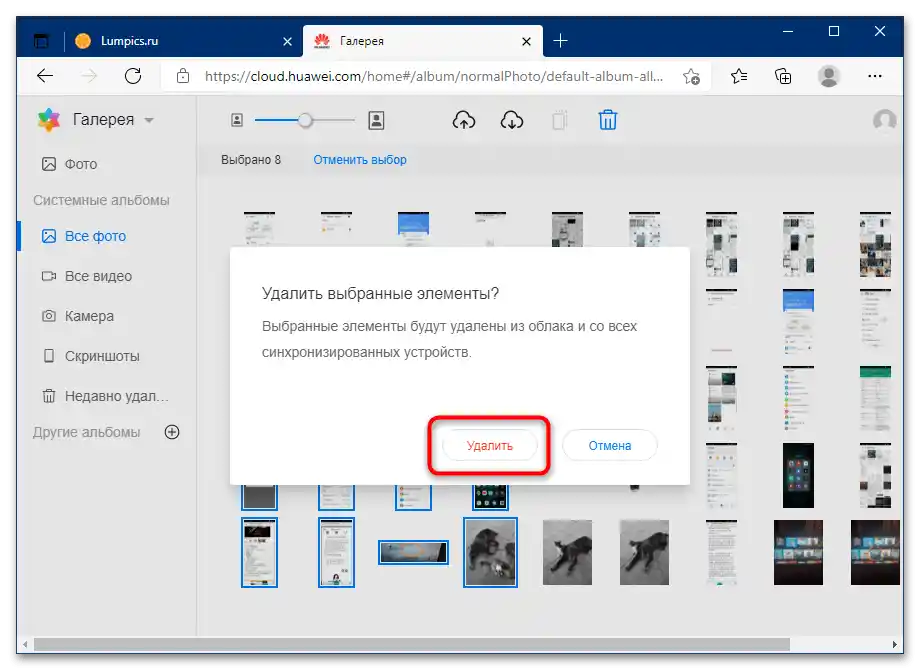
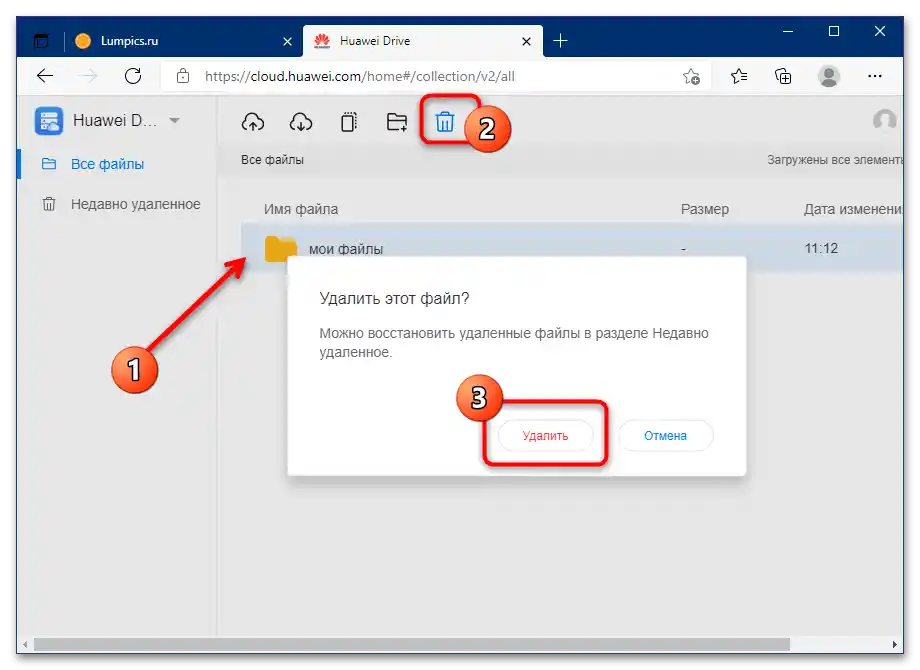
واجهة الويب لإدارة التخزين السحابي من Huawei وظيفية للغاية، لكنها تفتقر إلى جزء من المعلومات المحفوظة.